Większość elementów na zdjęciu nie musi być idealnie ostra. Umiejętne używanie narzędzi rozmycia, w połączeniu z pracą z warstwami może nadać kompozycji odpowiedniej głębi i co za tym idzie, większego realizmu.
Rozmycia nakładamy z menu Filtry i kategorii Rozmycia. Dwa najczęściej używane efekty to Rozmycie Gaussa i Rozmycie ruchu.

Po wybraniu Rozmycia Gaussa wyświetli się okno z ustawieniami i podglądem nakładanego efektu. Za pomocą suwaków regulujemy poziom rozmycia, możemy także wybrać tylko rozmycie pionowe lub tylko rozmycie poziome. Przy dwóch ostatnich rodzajach rozmycia trzeba pamiętać o odznaczeniu ikony łańcucha widocznej obok ustawień. Na poniższych zdjęciach przedstawione są efekty działania tego narzędzia.


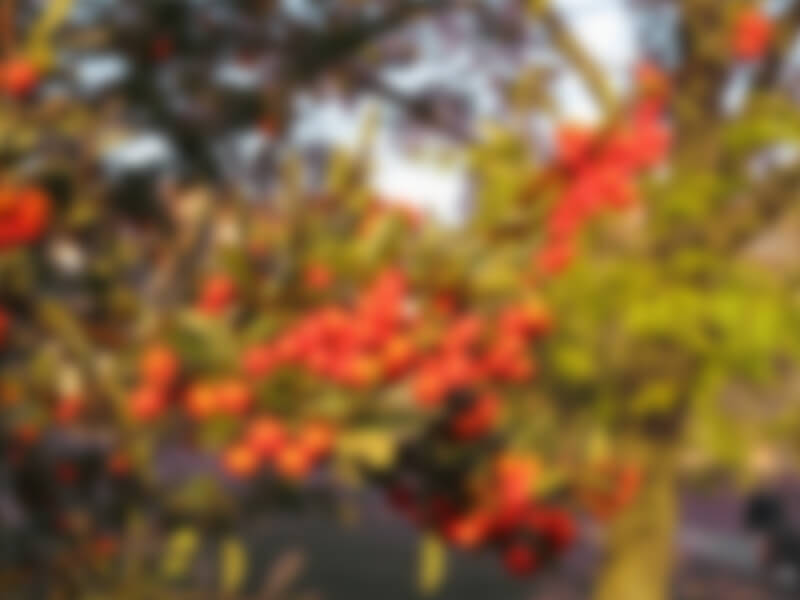
Samo nałożenie tego filtru nie wydaje się zbyt ciekawe, jednak możemy go nakładać do warstw obecnych w tle tworzonego fotomontażu, żeby uzyskać wrażenie większej odległości.
Drugim efektem jest Rozmycie ruchu. Jak sama nazwa wskazuje pozwala ono uzyskać wrażenie ruchu obiektu. Możemy je wykorzystać np. przy edycji zdjęcia poruszającego się samochodu. W otwartym oknie widoczne jest już nieco więcej ustawień, pierwsze trzy pozycje pozwalają zmienić typ rozmycia:



Kolejne opcje to ustawienie środka rozmycia (oś X to odległość od lewego górnego rogu warstwy w poziomie, a oś Y w pionie). Możemy także regulować długość i kąt rozmycia. Bez wątpienia odpowiednie korzystanie z filtrów rozmycia pozwoli dodać trochę dynamiki do zdjęcia. Rozmyć można używać także w tym celu, żeby skierować uwagę odbiorcy na konkretny punkt znajdujący się na obrazie.
Spis treści
- Omówienie interfejsu
- Praca z użyciem warstw
- Podstawowe zaznaczenia
- Zaawansowane sposoby na zaznaczanie obiektu
- Edycja kolorów
- Zniekształcenia obiektu
- Ustawienia gradientów
- Praca z tekstem
- Ustawienia pędzli
- Usuwanie niedoskonałości ze zdjęcia
- Tworzenie animacji gif
- Jak zapisać obraz z przezroczystym tłem?
- Rozmycia artystyczne
- Jak stworzyć efekt rozchodzenia się fal w wodzie
- Dodawanie efektów świetlnych
- Deformowanie zdjęcia
- Dodawanie mgły do obrazu, przy użyciu wbudowanych funkcji
- Nakładanie efektu farby olejnej na zdjęcie
- Sposoby na uwydatnienie krawędzi obiektu
- Tworzenie nieskomplikowanych fraktali





